Azure PowerShell や ARM テンプレートを使用して Azure リソースを作成する
この記事では、Microsoft Azure PowerShell または Azure Resource Manager (ARM) テンプレートを使用して、電子請求書に必要な Azure リソースを作成する方法を説明します。
Dynamics 365 Finance で電子請求書を有効にするには、Azure キー コンテナ、Azure ストレージ アカウント、Azure ストレージ アカウント コンテナなど、複数の Azure リソースを作成および構成する必要があります。 このプロセスを手動で実行すると、時間がかかる場合やエラーが発生する可能性があります。 このプロセスを簡素化および自動化するには、PowerShell スクリプトまたは ARM テンプレートを使用して、必要な Azure リソースをすべて作成して構成することができます。
Azure PowerShell の使用
前提条件
PowerShell スクリプトを実行する前に、以下の前提条件を満たしている必要があります:
- リソースを作成および管理するのに十分な権限を持つ Azure サブスクリプションを持っています。
- Azure PowerShell モジュールがインストールされました。 (Azure PowerShell モジュールを使用するには、サポートされている PowerShell バージョン 7 以降が推奨されます)。
- PowerShell スクリプト ファイルがあります。
PowerShell スクリプト
param (
[Parameter(Mandatory=$true)]
[string]$subscriptionId,
[Parameter(Mandatory=$true)]
[string]$resourceGroup,
[Parameter(Mandatory=$true)]
[string]$location,
[Parameter(Mandatory=$true)]
[string]$storageAccountName,
[Parameter(Mandatory=$true)]
[string]$keyVaultName,
[Parameter(Mandatory=$true)]
[string]$containerName,
[Parameter(Mandatory=$true)]
[string]$storageAccountKeyVaultSecretName
)
if (!(Get-Module -ListAvailable -Name Az)) {
throw "Az PowerShell module is required to run this script. Please install from https://learn.microsoft.com/en-us/powershell/azure/install-azure-powershell."
}
function Write-ErrorMessage {
param (
[string]$errorMessage
)
Write-Host "Error: $errorMessage" -ForegroundColor Red
exit 1
}
function Write-VerboseMessage {
param (
[string]$message
)
Write-Host "Verbose: $message" -ForegroundColor DarkYellow
}
function Confirm-ResourceExists {
param (
[string]$resourceType,
[string]$resourceName,
[string]$resourceGroup = ''
)
try {
switch ($resourceType) {
'ResourceGroup' {
Get-AzResourceGroup -Name $resourceName -ErrorAction Stop | Out-Null
}
'StorageAccount' {
Get-AzStorageAccount -ResourceGroupName $resourceGroup -Name $resourceName -ErrorAction Stop | Out-Null
}
'StorageContainer' {
Get-AzStorageContainer -Name $resourceName -ErrorAction Stop | Out-Null
}
'KeyVault' {
$kv = Get-AzKeyVault -ResourceGroupName $resourceGroup -VaultName $resourceName
if ($null -eq $kv)
{
return $false
}
}
}
return $true
} catch {
return $false
}
}
# Connect to Azure account and set the subscription context
try {
Write-VerboseMessage "Connecting to Azure account..."
Connect-AzAccount -Subscription $subscriptionId -ErrorAction Stop -Verbose
} catch {
Write-Host $_.Exception.Message
Write-ErrorMessage "Failed to connect to the Azure account or set subscription context."
}
try {
Write-VerboseMessage "Checking if the e-invoice service principal exists."
$objectId = (Get-AzADServicePrincipal -ApplicationId "ecd93392-c922-4f48-9ddf-10741e4a9b65" -ErrorAction SilentlyContinue -Verbose).Id
if ($null -eq $objectId)
{
Write-VerboseMessage "The e-invoice service principal does not exist. Trying to create now."
New-AzADServicePrincipal -AppId "ecd93392-c922-4f48-9ddf-10741e4a9b65" -ErrorAction Stop -Verbose
}
else {
Write-VerboseMessage "The e-invoice service principal already exists. No action required."
}
}
catch {
Write-Host $_.Exception.Message
Write-ErrorMessage "Adding e-Invoicing Service to your tenant as a service principal failed."
}
# Check if the resource group exists
if (-not (Confirm-ResourceExists -resourceType 'ResourceGroup' -resourceName $resourceGroup)) {
try {
Write-VerboseMessage "Creating Azure resource group..."
New-AzResourceGroup -Name $resourceGroup -Location $location -ErrorAction Stop -Verbose
$msg = "Resource group {0} created successfully in at location: {1}." -f $resourceGroup, $location
Write-VerboseMessage $msg
} catch {
Write-Host $_.Exception.Message
Write-ErrorMessage "Failed to create Azure resource group."
}
} else {
Write-VerboseMessage "Resource group '$resourceGroup' already exists."
}
# Check if the Azure Key Vault exists
if (-not (Confirm-ResourceExists -resourceType 'KeyVault' -resourceName $keyVaultName -resourceGroup $resourceGroup)) {
try {
Write-VerboseMessage "Creating Azure Key Vault..."
New-AzKeyVault -Name $keyVaultName -ResourceGroupName $resourceGroup -Location $location -ErrorAction Stop -Verbose
$msg = "Key vault {0} created successfully in resource group: {1} at location: {2}." -f $keyVaultName, $resourceGroup, $location
Write-VerboseMessage $msg
} catch {
Write-Host $_.Exception.Message
Write-ErrorMessage "Failed to create Azure Key Vault."
}
} else {
Write-VerboseMessage "Azure Key Vault '$keyVaultName' already exists."
}
# Check if the storage account exists
if (-not (Confirm-ResourceExists -resourceType 'StorageAccount' -resourceName $storageAccountName -resourceGroup $resourceGroup)) {
try {
Write-VerboseMessage "Creating Azure Storage Account..."
New-AzStorageAccount -ResourceGroupName $resourceGroup `
-Name $storageAccountName `
-Location $location `
-SkuName Standard_LRS `
-Kind StorageV2 `
-AllowBlobPublicAccess $true -ErrorAction Stop -Verbose
$msg = "Storage account {0} created successfully in resource group: {1} at location: {2}." -f $storageAccountName, $resourceGroup, $location
Write-VerboseMessage $msg
} catch {
Write-Host $_.Exception.Message
Write-ErrorMessage "Failed to create Azure Storage Account."
}
} else {
Write-VerboseMessage "Storage account '$storageAccountName' already exists."
}
# Check if the storage container exists
$ctx = (Get-AzStorageAccount -ResourceGroupName $resourceGroup -Name $storageAccountName).Context
Set-AzCurrentStorageAccount -Context $ctx
if (-not (Confirm-ResourceExists -resourceType 'StorageContainer' -resourceName $containerName -resourceGroup $resourceGroup)) {
try {
Write-VerboseMessage "Creating storage container..."
New-AzStorageContainer -Name $containerName -Context $ctx -ErrorAction Stop -Verbose
$msg = "Storage container {0} created successfully in storage account: {1}." -f $containerName, $storageAccountName
Write-VerboseMessage $msg
} catch {
Write-Host $_.Exception.Message
Write-ErrorMessage "Failed to create storage container."
}
} else {
Write-VerboseMessage "Storage container '$containerName' already exists."
}
# Set the start and end time for the SAS token
$StartTime = Get-Date
$EndTime = $StartTime.AddYears(3)
# Generate SAS token for the container
try {
Write-VerboseMessage "Generating SAS token for the container..."
$sasToken = New-AzStorageContainerSASToken -Name $containerName -Permission racwdli -Protocol HttpsOnly -StartTime $StartTime -ExpiryTime $EndTime -Context $ctx -ErrorAction Stop -Verbose
$msg = "SAS token for container {0} generated successfully with full permissions. The token would expire on {1}." -f $containerName, $EndTime
Write-VerboseMessage $msg
} catch {
Write-Host $_.Exception.Message
Write-ErrorMessage "Failed to generate SAS token for the container."
}
# Construct the SAS URL
$sasURL = "https://$($storageAccountName).blob.core.windows.net/$($containerName)?$($sastoken)"
# Set access policy for the application to get and list secrets
try {
Write-VerboseMessage "Setting access policy for Azure Key Vault..."
Set-AzKeyVaultAccessPolicy -VaultName $keyVaultName -ObjectId $objectId -PermissionsToSecrets get,list -ErrorAction Stop -Verbose
$msg = "Get and list access policies set successfully on key vault {0} for the e-invoicing application {1}." -f $keyVaultName, $objectId
Write-VerboseMessage $msg
} catch {
Write-Host $_.Exception.Message
Write-ErrorMessage "Failed to set access policy for Azure Key Vault."
}
# Convert SAS URL to secure string
$secretvalue = ConvertTo-SecureString $sasURL -AsPlainText -Force
# Create a new secret in Azure Key Vault
try {
Write-VerboseMessage "Creating secret in Azure Key Vault..."
Set-AzKeyVaultSecret -VaultName $keyVaultName -Name $storageAccountKeyVaultSecretName -SecretValue $secretvalue -Expires $EndTime -ContentType "" -ErrorAction Stop -Verbose
$msg = "Secret {0} created successfully in {1} and will expire on {2}." -f $storageAccountKeyVaultSecretName, $keyVaultName, $EndTime
Write-VerboseMessage $msg
} catch {
Write-Host $_.Exception.Message
Write-ErrorMessage "Failed to create secret in Azure Key Vault."
}
# Display the secret
Write-Host "Secret created successfully."
PowerShell スクリプトの実行
PowerShell スクリプトを実行するには、以下の手順に従います。
PowerShell を開き、PowerShell スクリプトファイルと構成ファイルがあるフォルダに移動します。
独自のパラメータを使用してPowerShell スクリプトを実行するには、次のコマンドを実行します。
.\Create-AzureResourcesForEInvoice.ps1 -subscriptionId <azure_subscription_id> -resourceGroup <resource_group_name> -location <resource_group_location> -storageAccountName <storage_account_name> -containerName <container_name> -storageAccountKeyVaultSecretName <SAS_token_keyvault_secret_name>
PowerShell スクリプトは、以下のアクションを実行します。
- スクリプトを実行すると、Azure アカウントにサインインするよう求められます。 認証情報を入力し、サインイン を選択します。
- このスクリプトにより、電子請求書サービス 元金が既に存在するかどうかが決されます。 存在しない場合は、スクリプトが作成します。
- スクリプトは、Azure リソース グループ、Azure キー コンテナー、Azure ストレージ アカウント、および Azure ストレージ アカウント コンテナーという Azure リソースがすでに存在するかどうかを判断します。 存在しない場合は、スクリプトによって作成、構成されます。
- スクリプトは、記憶域アカウント コンテナーの共有アクセス署名 (署名) トークンを生成し、キー 金庫保管場所の鍵の格納場所として追加します。
- このスクリプトは、キー コンテナーにアクセス ポリシーを設定し、電子請求書発行アプリケーションに get と list のアクセス許可を提供します。
- スクリプトは出力として、作成された Azure リソースの詳細を生成します。 これらの詳細には、名前と URL が含まれます。
注記
有効期限が切れた SAS トークンを更新する必要がある場合も、同じスクリプトを実行できます。 この場合、スクリプトでリソースは作成されます。 その代わりに、新しい SAS トークンを生成し、キー コンテナーで更新するだけです。
ARM テンプレートの使用
ARM テンプレート
{
"$schema": "https://schema.management.azure.com/schemas/2015-01-01/deploymentTemplate.json#",
"contentVersion": "1.0.0.0",
"parameters": {
"keyVaultName": {
"type": "string",
"metadata": {
"description": "Name of KeyVault to Store secrets/certificates/SaS Token"
}
},
"tenantID": {
"type": "string",
"metadata": {
"description": "Azure AD Tenant ID"
}
},
"keyVaultAccessObjectID": {
"type": "string",
"metadata": {
"description": "ID of user or App to grant access to KV"
},
"defaultValue": "ecd93392-c922-4f48-9ddf-10741e4a9b65"
},
"StorageAccountName": {
"type": "string",
"metadata": {
"description": "Name of Storage Account to Create"
}
},
"ContainerName": {
"type": "string",
"metadata": {
"description": "Name of container for einvoice upload"
}
},
"accountSasProperties": {
"type": "object",
"defaultValue": {
"signedServices": "bf",
"signedPermission": "rwacld",
"signedExpiry": "2024-12-01T00:00:00Z",
"signedResourceTypes": "o"
}
}
},
"variables": {},
"resources": [
{
"name": "[parameters('StorageAccountName')]",
"type": "Microsoft.Storage/storageAccounts",
"apiVersion": "2018-07-01",
"location": "[resourceGroup().location]",
"tags": {
"displayName": "[parameters('StorageAccountName')]"
},
"sku": {
"name": "Standard_LRS"
},
"kind": "StorageV2",
"properties": {
"allowBlobPublicAccess": true
},
"resources":[
{
"type": "blobServices/containers",
"apiVersion": "2018-03-01-preview",
"name": "[concat('default/', parameters('ContainerName'))]",
"dependsOn": [
"[parameters('StorageAccountName')]"
],
"properties": {
"publicAccess": "None"
}
}
]
},
{
"type": "Microsoft.KeyVault/vaults",
"apiVersion": "2018-02-14",
"name": "[parameters('keyVaultName')]",
"location": "[resourceGroup().location]",
"tags": {
"displayName": "[parameters('keyVaultName')]"
},
"properties": {
"enabledForDeployment": true,
"enabledForTemplateDeployment": true,
"enabledForDiskEncryption": true,
"tenantId": "[parameters('tenantID')]",
"accessPolicies": [
{
"tenantId": "[parameters('tenantID')]",
"objectId": "[parameters('keyVaultAccessObjectID')]",
"permissions": {
"keys": [
"get"
],
"secrets": [
"list",
"get"
]
}
}
],
"sku": {
"name": "standard",
"family": "A"
}
}
},
{
"apiVersion": "2018-02-14",
"type": "Microsoft.KeyVault/vaults/secrets",
"dependsOn": [
"[concat('Microsoft.KeyVault/vaults/', parameters('keyVaultName'))]"
],
"name": "[concat(parameters('keyVaultName'), '/', 'StorageSaSToken')]",
"properties": {
"value": "[concat('https://', parameters('StorageAccountName'), '.blob.core.windows.net/', parameters('ContainerName'), '?', listAccountSas(parameters('StorageAccountName'), '2018-07-01', parameters('accountSasProperties')).accountSasToken)]"
}
}
],
"outputs": {}
}
ARM テンプレートの展開
ARM テンプレートを展開するには、以下の手順に従います。
Azure ポータルにサインインし、カスタムテンプレートの展開を検索します。
独自のテンプレートをエディターに作成を選択します。
この記事の前のセクションで提供されている ARM テンプレートをコピーし、エディタに貼り付け、保存 を選択します。
必須のパラメーターを入力します。
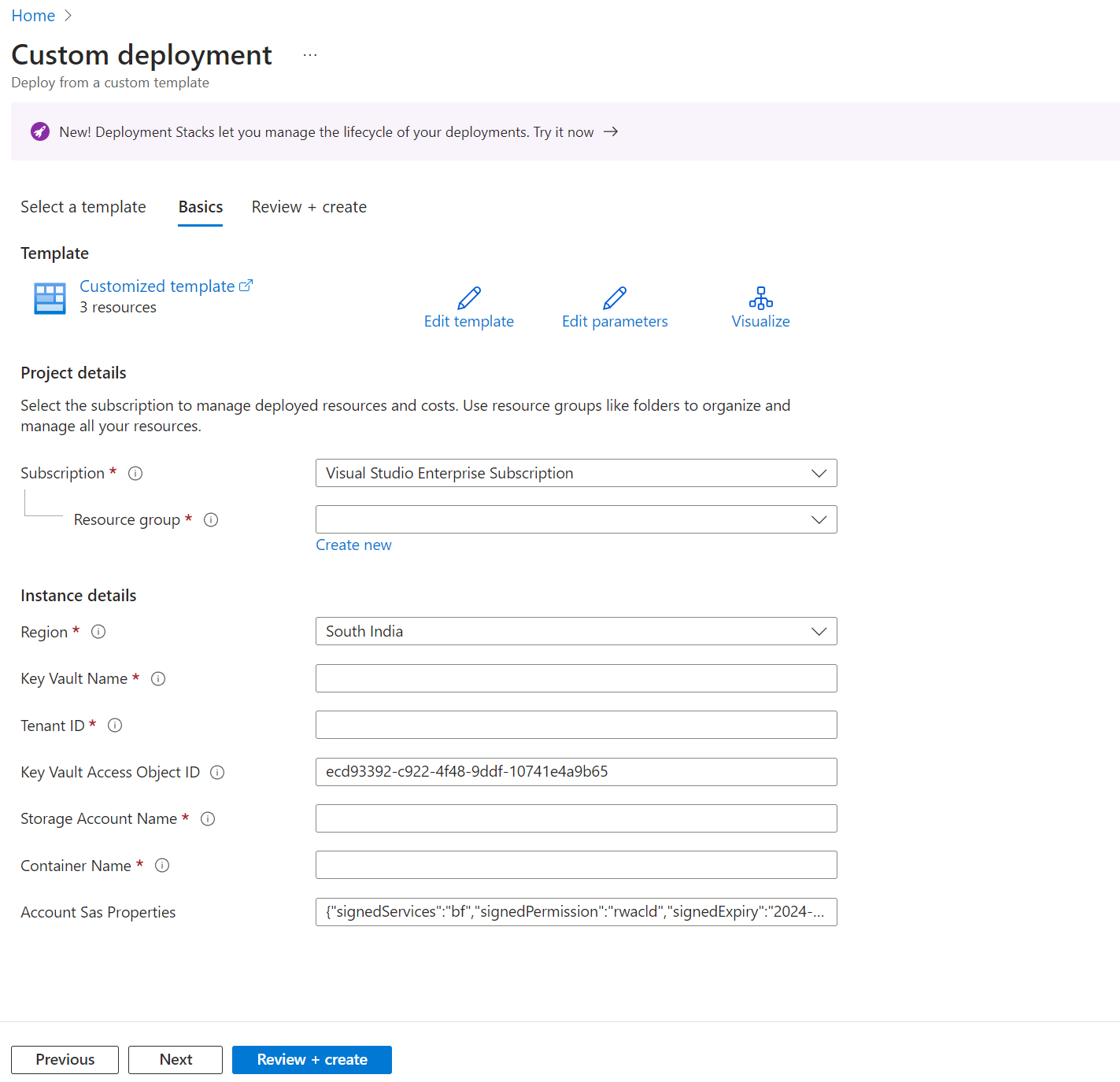
レビュー + 作成を選択します。
詳細を確認し、作成 を選択します。
Azure リソースの確認
Azure リソースが正しく作成され構成されていることを確認するには、以下の手順に従います。
- Azure ポータルにサインインし、Azure リソースを含むリソース グループに移動します。 PowerShell スクリプトまたは ARM テンプレートのパラメータで指定した名前のリソースが表示されます。
- キー ボールト リソースを開き、Azure ストレージ アカウントの SAS トークンが作成され、正しい値になっていることを確認します。